Работа с настройки за разпространение на проучване
След като създадете проучване, можете да изберете настройки за разпространение, за да управлявате отговорите на вашето проучване. Можете да изберете да позволите на всеки да отговори на проучването или само хора от вашата организация. Ако всеки може попълни проучването, респондентите няма да трябва да влизат, докато ще трябва да влязат, ако позволявате само на хората от вашата организация да отговарят. Можете също така да определите различни опции за отговор и известяване.
Актуализиране на настройките за разпространение на проучване
Отворете проучването.
В раздела Изпрати изберете Персонализиране от дясната страна на страницата и след това изберете Настройки за разпространение.
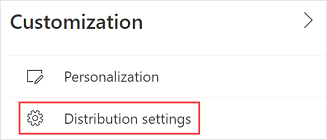
Показва се панелът за разпространение .
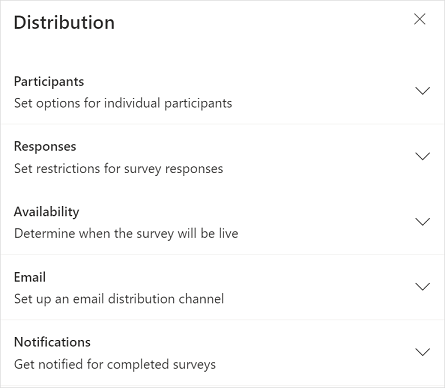
Актуализирайте настройките, както е описано в следващите раздели.
Участници
Можете да изберете опциите, за да определите кой може да отговори на проучването, дали да са анонимни отговорите и други.
Представете си сценарий, в който сте създали проучване, за да получите обратна връзка на клиент след разрешаване на случай за поддръжка. В този сценарий ще ви е необходима обратна връзка от хората извън организацията ви.
Нека разгледаме друг сценарий, при който сте създали анкета, за да събирате отзиви за събитие във вътрешната организация. В този случай ще ви е необходима обратна връзка само от хората в организацията ви.
Наличните настройки са:
Само хора в моята организация могат да отговорят: Задайте дали някой с връзката към проучването може да отговори на проучването, или само хора в организацията.
По подразбиране тази настройка е изключена и всеки с връзката на анкетата може да отговори на проучването. От анкетираните не се изисква да влизат, за да отворят проучването.
Когато включите тази настройка, само респондентите, които са в същата организация като създателя на проучването, могат да отговорят на проучването. От анкетираните се изисква да влизат, за да отворят проучването.
Анонимни отговори: Посочете дали да записвате имената на респондентите, или да ги запазите анонимни.
По подразбиране тази настройка е изключена и името на респондента се записва.
Когато включите тази настройка, собствено име, фамилно име, и имейл на респондента не се записват в записите за отговор по подразбиране. Ако сте добавили променливи към анкетата си, техните стойности също няма да се съхраняват в записите за отговор по подразбиране. Това е полезно, когато искате да съберете анонимно отговорите на анкетата. Под тази опция се показва съобщение, че настройките на променливите са активирани. Можете да включите превключвателя за необходимата променлива, за да съхраните стойността й в записа на отговора. Повече информация: Персонализиране на проучване с помощта на променливи
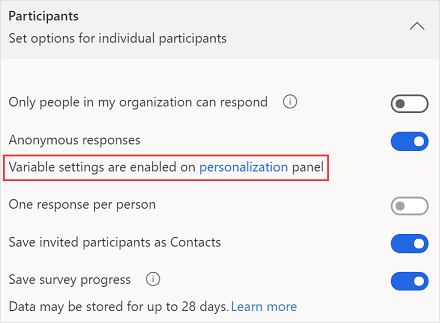
Един отговор на човек: Посочете дали респондентът може да подаде само един отговор или повече от един.
По подразбиране тази настройка е изключена и респондентът може да изпрати повече от един отговор.
Когато включите тази настройка, респондентът може да изпрати само един отговор на покана. Тази настройка е забранена, когато Само хора в моята организация могат да отговарят , е изключено и Анонимни отговори е включен.
Запиши поканените участници като контакти: Задайте дали респондентът трябва да бъде добавен като контакт в Microsoft Dataverse.
По подразбиране тази настройка е включена и всеки респондент се добавя като контакт в Dataverse. Това работи само с проучвания, изпратени чрез имейл или покана за проучване. Ако контакт вече съществува, той ще бъде актуализиран съответно.
Запазване на напредъка на проучването: Задайте дали провежданото проучване трябва да бъде запазено и респондентът да може да попълни проучване в няколко заседания. По подразбиране тази настройка е изключена и данните се събират от нулата всеки път, когато се отвори проучване.
Ако искате да запазите текущо проучване, включете тази настройка. Повече информация: Запазване на напредъка на проучването
Тази настройка е забранена, когато настройката Разбъркване на въпроси е включена, и обратно.
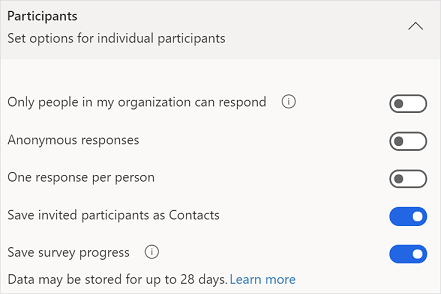
ОТГОВОРИ
Можете да изберете дали вашето проучване е отворено за получаване на отговори, както и да посочите период от време кога да започнете и спрете получаването на отговори.
Наличните настройки са:
Приемане на отговори: Посочете дали проучването е отворено и приемане на отговори. Тази настройка е включена по подразбиране.
Ако искате да спрете да получавате отговори, изключете тази настройка и въведете съобщение в полето Съобщение до получателите . Съобщението, което въвеждате, ще бъде показано на респондентите, когато отворят проучването.
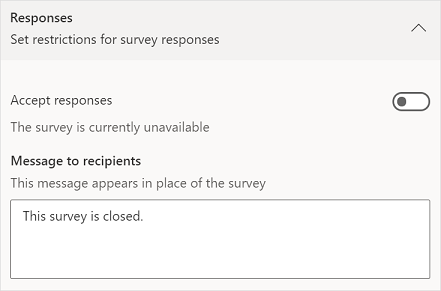
Изберете кога проучването ще бъде достъпно: Задайте начална дата и час, за да започнете да получавате отговори. По подразбиране това не е избрано.
Когато изберете тази опция, можете да укажете Начална дата и Начален час , когато проучването ще бъде отворено за респонденти.
Тази настройка се показва само когато е включено Приемане на отговори .
Конкретна крайна дата: Задайте крайна дата и час, за да спрете да получавате отговори. По подразбиране това не е избрано.
Когато изберете тази опция, можете да укажете Крайна дата и Краен час , когато проучването ще спре да получава отговори.
Тази настройка се показва само когато е включено Приемане на отговори .
Ограничение за отговор: Посочете максималния брой отговори, които трябва да бъдат получени, след което отговорите вече няма да се броят и проучването ще бъде спряно. По подразбиране това не е избрано.
Когато изберете тази опция, можете да зададете максималния брой отговори, които да бъдат получени, в съответствие с вашите изисквания. По подразбиране стойността е зададена на 50 000, което е максималното. Можете да въведете по-ниска стойност.
Тази настройка се показва само когато е включено Приемане на отговори .

Наличност
Можете да определите броя дни, в които вашето проучване ще бъде отворено, след като изпратите поканата за анкета.
Наличната настройка е:
Забраняване на връзките към проучването: Задайте дали да блокирате отговорите от по-стари персонализирани връзки. Тази настройка е изключена по подразбиране.
Ако искате да блокирате отговори, включете тази настройка и въведете брой дни в полето Забрани след . По подразбиране стойността е зададена на 30. Можете да въведете по-ниска стойност или максимум до 1095. Респондентите могат да използват персонализирана връзка за попълване на проучването от датата на получаване на поканата до указания брой минали дни.
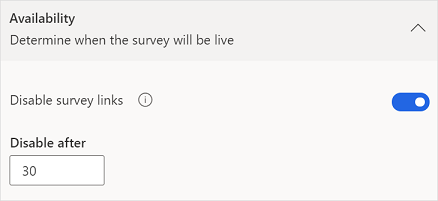
Имейл адрес
Можете да изберете персонализиран имейл адрес, който искате да използвате за изпращане на имейл. След като настроите имейл по избор, изберете го от списъка Подател . Повече информация: Персонализиране на имейл адреса на подателя
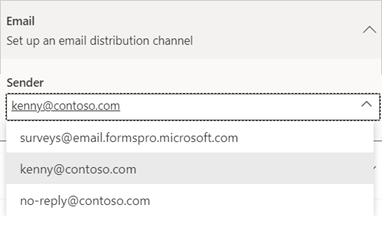
Уведомявания
Можете да зададете опции за уведомяване за отговор на подателя в допълнение към респондента.
Наличните настройки са:
Изпратете имейл за потвърждение на респондентите: Посочете дали респондентите трябва да получат потвърждение по имейл за отговорите си. Тази настройка е разрешена само когато Само хората в моята организация могат да отговорят е включено и Анонимни отговори е изключено. Тази настройка е изключена по подразбиране.
Когато включите тази настройка, вашите респонденти ще видят опцията Изпратете ми имейл за получаване на моите отговори след попълване на проучване. След подаването на отговорите, анкетираните ще получат имейл с потвърждение, което включва благодарствено съобщение и връзка за преглед на отговорите им.
Получаване на имейл при подаване на проучване: Посочете дали имате нужда от известие по имейл, когато се подава отговор. Тази настройка е изключена по подразбиране.
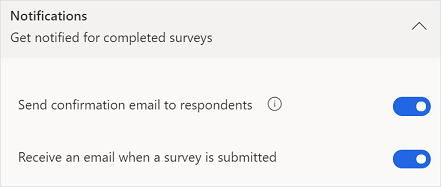
Работа с персонализирани връзки
Персонализираните връзки към проучване или проследяемите връзки се генерират, когато се изпраща проучване с помощта на вградения създател на имейли и Power Automate. Връзката към проучване е уникална за получателя и помага да се запише името на анкетирания и/или дали той може да изпрати само един отговор. Персонализираната връзка е кратък URL адрес в следния формат: https://<region>.microsoft.com/<10-digit code>
Когато изпращате проучване чрез генериране на връзка или QR код, връзките към проучването не се персонализират. Ако връзките на анкетата не са персонализирани:
- Няма да можете да запишете името на респондента, ако настройката Само хората в моята организация могат да отговорят е изключена.
- Няма да можете да определите дали респондентът е подал само един отговор, ако е включена настройката Един отговор на човек .
Ако искате да ограничите един отговор на човек за неперсонализирани връзки, трябва да включите Само хората в моята организация могат да отговорят и Един отговор на човек настройки.
Вижте също
Изпращане на анкета с помощта на вградения композитор на имейли
Изпращане на анкета с помощта на Power Automate
Вграждане на проучване в уеб страница
Изпращане на връзка към проучване на други хора
Изпратете проучване, като използвате QR код